Kako postaviti upit u bazu podataka MS Access 2019

Naučite kako postaviti upite u Access bazi podataka uz jednostavne korake i savjete za učinkovito filtriranje i sortiranje podataka.
Relacijske baze podataka dijele podatke između dvije ili više tablica. Access 2016 koristi polje za povezivanje, nazvano strani ključ, za povezivanje povezanih tablica. Na primjer, jedna tablica može sadržavati imena i adrese volontera, dok druga tablica prati povijest sudjelovanja volontera. Informacije o sudjelovanju na događaju povezane su s informacijama o volonteru s poljem za povezivanje, koje je (u ovom primjeru) vjerojatno ID volontera.
Ako možete povući i ispustiti, možete izgraditi odnos tablice.
Imajte na umu ova tri ograničenja:
Možete povezati samo tablice koje se nalaze u istoj bazi podataka.
Možete povezati upite s tablicama, ali to je neobično.
Morate reći Accessu kako su vaše tablice povezane.
Kad budete spremni igrati provodadžiju između svojih ljubavnih stolova, evo kako to učiniti.
Da biste izgradili odnos tablice, prvo otvorite prozor Relationships. Prati ove korake:
Kliknite karticu Alati baze podataka na vrpci.
Na vrpci se pojavljuje grupa Odnosi.
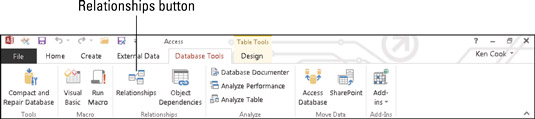
Gumb Odnosi na kartici Alati baze podataka.
U grupi Odnosi kliknite gumb Odnosi.
Pojavljuje se prozor Relationships. Kada prvi put postavite odnos, pojavit će se i dijaloški okvir Prikaži tablicu.
Ako su neke tablice već navedene u prozoru, netko (ili neki čarobnjak) je već definirao odnose za ovu bazu podataka. Ako niste sigurni kako su dospjeli tamo i ako više osoba radi na vašoj bazi podataka, zaustavite se i konzultirajte sve programere baze podataka prije promjene odnosa. Ono što bi moglo raditi za vas, moglo bi biti pogubno za vaše kolege.
Kada je prozor Relationships otvoren, možete odabrati i povezati tablice.
Za svaki par tablica koji se povezujete, morate odabrati tablice, a zatim spojiti njihova zajednička polja.
Odabir tablica
Da biste odabrali tablice za povezivanje, otvorite prozor Relationships i slijedite ove korake:
Odaberite Prikaži tablicu iz grupe Odnosi vrpce. (Ako ne vidite grupu Odnosi, odaberite karticu Alati baze podataka na vrpci.)
Pojavljuje se dijaloški okvir Prikaži tablicu s popisom tablica u trenutnoj datoteci baze podataka.
Za svaki par tablica koji želite u odnosu, slijedite ove korake:
Kliknite na tablicu.
Kliknite Dodaj.
U velikom radnom prostoru Relationships, mali prozor navodi polja u odabranoj tablici. Dok dodajete tablice u izgled, za svaku se tablicu pojavljuje poseban prozor. Ove prozore možete vidjeti ispod dijaloškog okvira Prikaži tablicu.
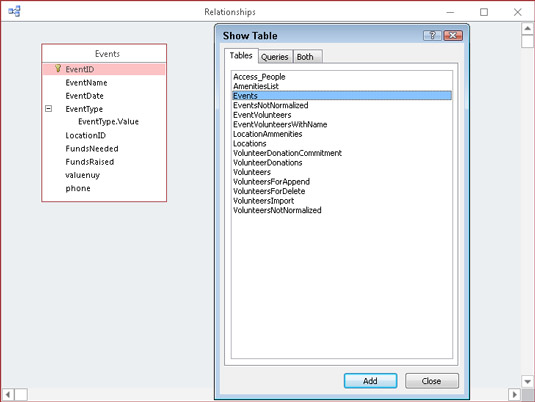
Upotrijebite dijaloški okvir Prikaži tablicu za dodavanje tablica u dijagram odnosa.
Ponovite korak 2 za svaki par tablica koji želite povezati. Ako je jedna od tablica u paru već prisutna (zbog postojećeg odnosa koju ima s drugom tablicom), ne morate je ponovno dodavati.
Nakon što završite s dodavanjem tablica, kliknite gumb Zatvori.
Kada imate sve stolove, spremni ste za ove stolove kako biste se međusobno upoznali.
Upravljanje odnosima
Ovaj odjeljak sadrži sve informacije koje su vam potrebne za stvaranje, uređivanje i brisanje odnosa tablice.
Stvaranje odnosa
Nakon što odaberete tablice, slijedite ove korake da biste stvorili odnos između dvije tablice:
Odlučite koje dvije tablice želite povezati.
Budući da je odnos jedan-prema-više najčešći, ove se upute odnose na njega. Dvije tablice u odnosu jedan prema više označene su kao ispunjavanje jedne od dvije uloge:
Roditelj: U roditeljskoj tablici povezano je polje primarni ključ. Svaki zapis u nadređenoj tablici jedinstveno je identificiran ovim povezanim poljem.
Dijete: U podređenoj tablici povezano polje sadrži iste informacije kao polje u nadređenoj tablici. Obično ima isti naziv kao i odgovarajuće polje u nadređenoj tablici — iako to nije uvjet.
Da biste olakšali povezivanje tablica, stavite povezana polja blizu početka popisa polja. U programu Access morate vidjeti povezana polja na zaslonu prije nego što uspostavite odnos. Ako se povezana polja ne nalaze na početku popisa polja, morate puno pomicati da biste ih pronašli. Da biste premjestili polje, otvorite tablicu problema u DesignViewu, pokažite na gumb lijevo od naziva polja, zatim pritisnite i povucite gumb da biste polje pomaknuli prema gore.
Slijedite ove korake za odabir roditeljskog polja s popisa:
Stavite pokazivač miša na polje koje želite povezati u nadređenoj tablici.
Obično je polje koje želite povezati u nadređenoj tablici primarni ključ.
Držite pritisnutu lijevu tipku miša.
Dok držite lijevu tipku miša, slijedite ove korake da spojite roditeljsko polje s podređenim poljem:
Povucite pokazivač miša iz nadređenog polja u podređenu tablicu.
Na dnu pokazivača miša pojavljuje se znak plus.
Pokažite na povezano polje u podređenoj tablici.
Otpustite tipku miša.
Pojavit će se dijaloški okvir Uredi odnose s pojedinostima o skoroj vezi.
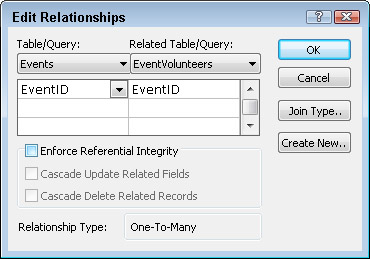
Dijaloški okvir Uređivanje odnosa opisuje kako Access povezuje dvije tablice.
Budite vrlo oprezni prije otpuštanja tipke miša. Stavite vrh pokazivača miša izravno na podređeno polje prije nego što ga pustite.
Ako ispravno povlačite između dva polja, dijaloški okvir Uređivanje odnosa prikazuje roditeljska i podređena polja jedno do drugog.
Ako propustite, kliknite Odustani u dijaloškom okviru Uredi odnose i pokušajte ponovno s korakom 3.
U dijaloškom okviru Uredi odnose odaberite opciju Provedi referentni integritet.
Još jednom provjerite jesu li nazivi vaših polja ispravni, a zatim kliknite Stvori.
Access ilustrira novi odnos u prozoru Relationships:
Redak između povezanih polja pokazuje da su tablice povezane.
Ako ste označili opciju Provedi referentni integritet u prethodnom koraku, Access postavlja 1 pored roditelja u odnosu i simbol beskonačnosti pored djeteta.
Da biste povezali još jedan par odabranih tablica, ponovite korake od 1 do 5.
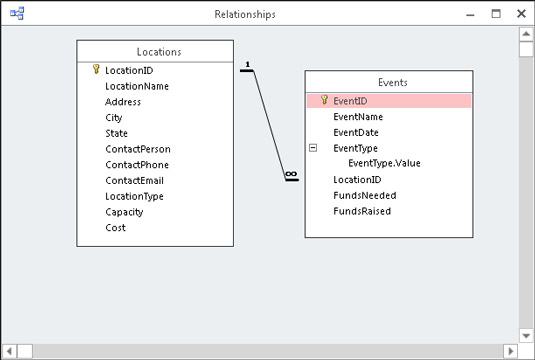
Odnos jedan prema više između dvije tablice.
Access također nudi alate za izmjenu i uklanjanje odnosa.
Modificiranje odnosa
Nakon što povežete tablice, možete vidjeti, organizirati i ukloniti odnose.
Ako stvorite odnos koji ne želite, otvorite prozor Odnosi i slijedite ove korake da biste izbrisali odnos:
Kliknite liniju Relationship koja povezuje dvije tablice.
Ako uspijete, linija će se zgusnuti. To znači da je linija odabrana.
Dodirnite tipku Delete na tipkovnici, a zatim Da u rezultirajućem okviru za poruku.
Voilà! Odnos je nestao.
Ako povezujete mnogo tablica zajedno, prozor Relationships može izgledati malo neuredno jer će se linije odnosa križati jedna s drugom. Zbog toga je teško odrediti koje su tablice međusobno povezane. Da biste ispravili ovu situaciju, kliknite i povucite naslovnu traku prozora tablice na drugi dio zaslona.
Dobra je praksa — iako to nije uvijek moguće — roditeljima pokazati iznad ili lijevo od svoje djece. Pokušajte urediti nadređenu i podređenu tablicu tako da linije između nadređene i podređene tablice ne prelaze preko linija koje ilustriraju druge odnose tablice.
Imate problema s razumijevanjem vaših odnosa? (Tko nije?) Skrolate li posvuda u prozoru Odnosi da vidite sve? Ako je tako, Izvješće o vezi je samo za vas. Za pregled ovog izvješća kliknite gumb Izvješće o odnosima u grupi Alati na kartici Dizajn vrpce. Sve povezane tablice u vašoj bazi podataka prikazat će se u izvješću lako čitljivom. (U redu, lakše za čitanje!)
Naučite kako postaviti upite u Access bazi podataka uz jednostavne korake i savjete za učinkovito filtriranje i sortiranje podataka.
Tabulatori su oznake položaja u odlomku programa Word 2013 koje određuju kamo će se točka umetanja pomaknuti kada pritisnete tipku Tab. Otkrijte kako prilagoditi tabulatore i optimizirati svoj rad u Wordu.
Word 2010 nudi mnoge načine označavanja i poništavanja odabira teksta. Otkrijte kako koristiti tipkovnicu i miš za odabir blokova. Učinite svoj rad učinkovitijim!
Naučite kako pravilno postaviti uvlaku za odlomak u Wordu 2013 kako biste poboljšali izgled svog dokumenta.
Naučite kako jednostavno otvoriti i zatvoriti svoje Microsoft PowerPoint 2019 prezentacije s našim detaljnim vodičem. Pronađite korisne savjete i trikove!
Saznajte kako crtati jednostavne objekte u PowerPoint 2013 uz ove korisne upute. Uključuje crtanje linija, pravokutnika, krugova i više.
U ovom vodiču vam pokazujemo kako koristiti alat za filtriranje u programu Access 2016 kako biste lako prikazali zapise koji dijele zajedničke vrijednosti. Saznajte više o filtriranju podataka.
Saznajte kako koristiti Excelove funkcije zaokruživanja za prikaz čistih, okruglih brojeva, što može poboljšati čitljivost vaših izvješća.
Zaglavlje ili podnožje koje postavite isto je za svaku stranicu u vašem Word 2013 dokumentu. Otkrijte kako koristiti različita zaglavlja za parne i neparne stranice.
Poboljšajte čitljivost svojih Excel izvješća koristeći prilagođeno oblikovanje brojeva. U ovom članku naučite kako se to radi i koja su najbolja rješenja.








